Comment forcer la mise à jour Android directement
Dans ce guide, nous allons vous montrer 3 solutions efficaces pour forcer la mise à jour Android directement.
Android est l’un des systèmes d’exploitation mobiles les plus importants. Il fonctionne sur la majorité des smartphones qui ne sont pas des iPhones (qui fonctionnent sous iOS). Maintenir votre téléphone Android à jour est essentiel pour vous assurer que vous bénéficiez des dernières fonctionnalités et que votre appareil reste sécurisé.
Les correctifs de sécurité pour Android sont livrés tous les mois, tandis que les mises à jour complètes d’Android sont publiées chaque année, généralement en août ou en septembre (des mises à jour supplémentaires du système d’exploitation Android sont parfois publiées également, bien qu’il n’y ait pas de fréquence fixe).
Les appareils fonctionnant avec un Android pure (tels que les Google Pixel, les téléphones Motorola et Nokia) reçoivent généralement ces mises à jour, tandis que les appareils d’autres fabricants avec des expériences Android plus fortement modifiées peuvent attendre des semaines, voire des mois, avant de recevoir leurs mises à jour équivalentes.
La durée d’arrivée des mises à jour sur un appareil peut varier selon le fabricant, et la région, c’est pour cette raison que nous allons vous montrer dans ce guide 3 méthodes pour forcer la mise à jour Android directement.
1. Forcer la mise à jour des applications sur Google Play Store
Nous utilisons tous Google Play Store pour télécharger des applications sur notre smartphone Android. Mais qu’en est-il des mises à jour de ces applications ? Souvent, Google Play télécharge automatiquement les mises à jour des applications lorsque vous utilisez une connexion internet Wi-Fi. Mais il arrive parfois que le téléchargement automatique ne fonctionne pas. Alors, comment forcer mise à jour Android des applications depuis Google Play ? Voici comment faire :
- D’abord, lancez Google Play Store et appuyez sur votre compte.
- Ensuite, appuyez sur « Gérer les applications et l’appareil ».
- En outre, cliquez sur « Gérer » puis sur « Mises à jour disponibles ».
- Enfin, sélectionnez les applications à mettre à jour puis cliquez sur le logo commencer.
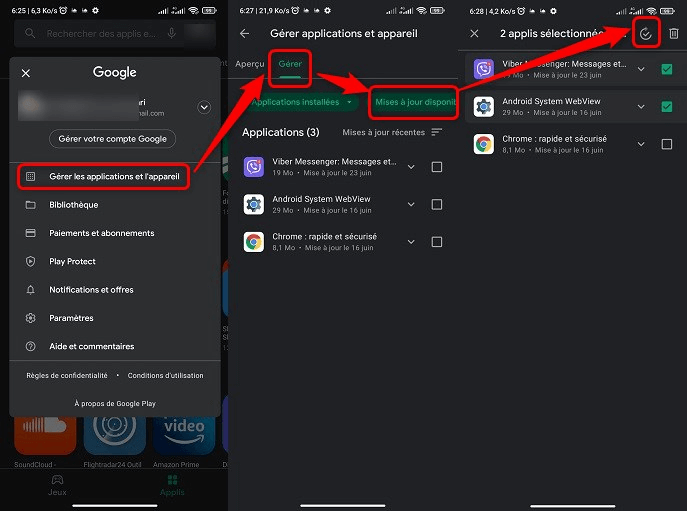
Mise à jour applications depuis Google Play Store
2. Forcer la mise à jour des applications dans les Paramètres
Généralement, votre téléphone recherche automatiquement les mises à jour disponibles pour votre système Android. Ensuite, il vous propose de le mettre à jour vers la dernière version disponible. Cependant, cela ne fonctionne pas toujours correctement, parfois vous devez vous-même vérifier les mises à jour système disponibles. Afin de procéder à cette opération suivez les étapes ci-dessous :
- D’abord allez sur Paramètres/A propos du téléphone/Mise à jour logicielle.
- Ensuite, vérifiez s’il y a une mise à jour disponible.
- Enfin, installez la mise à jour.
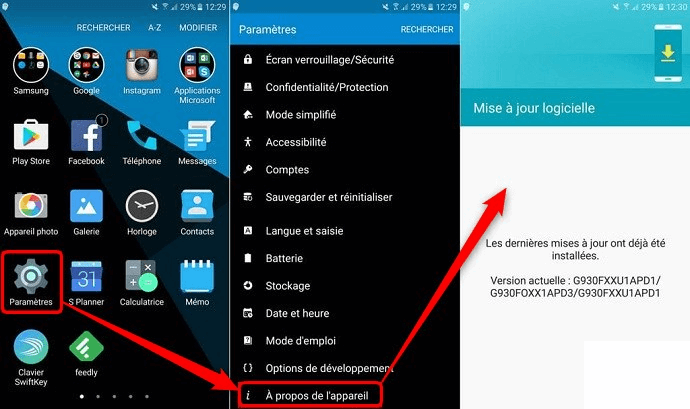
Forcer mise a jour Android 10
3. Forcer la mise à jour des applications avec DroidKit
DroidKit est un logiciel développé par iMobie qui offre plusieurs fonctionnalités aux utilisateurs Android. Parmi ses points forts est la possibilité de mettre à jour Android directement.
Avantages de mettre Android à jour avec DroidKit
- Ne plus avoir de blocage de système ou le ralentissement du smartphone.
- Fixer les problèmes de blocage.
- Fixer les problèmes de système tels que les crashs, écran noir ou blanc, et supprimer les virus.
Voici comment mettre à jour Android avec DroidKit :
- Tout d’abord, veuillez télécharger et installer DroidKit sur votre PC ou Mac.
- Ensuite, lancez DroidKit et cliquez sur « Réinstaller MAJ/OS ».
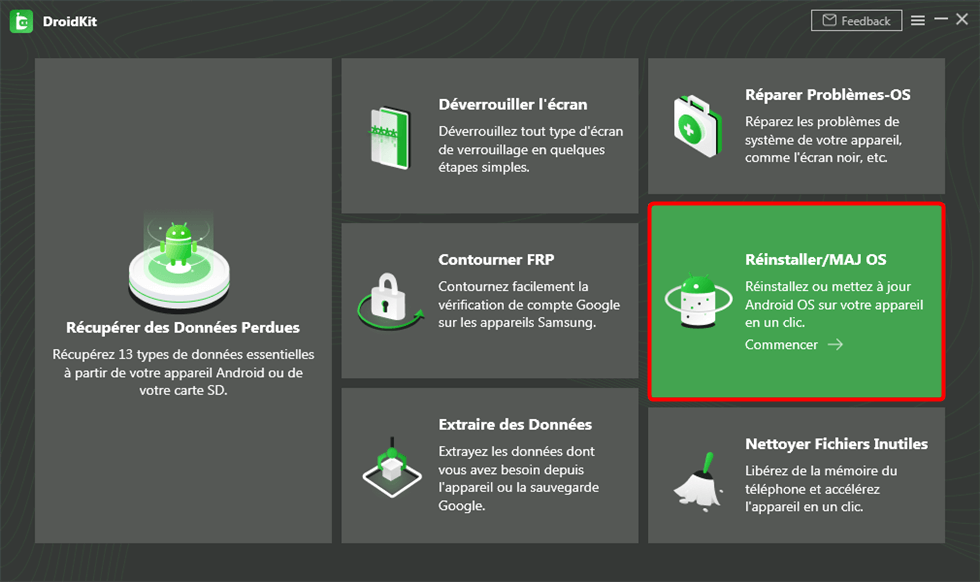
Réinstaller MAJ/OS
- Cliquez maintenant sur « Commencer ».

Cliquer sur Commencer
- Connectez votre smartphone Android au PC via le câble USB.
Cette fonctionnalité de mise à jour Android est compatible seulement avec les smartphones Samsung pour le moment.
- Une fois votre smartphone connecté, cliquez sur « Suivant ».
- En outre, sélectionnez la version Android à télécharger pour votre smartphone.
- Soyez patient jusqu’à la fin de téléchargement puis cliquez sur « Commencer à réinstaller ».
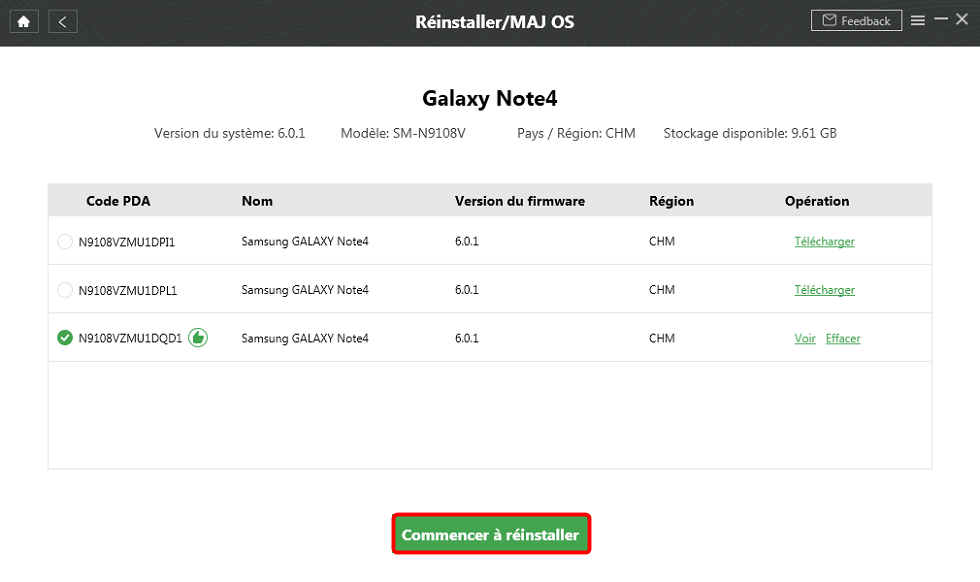
Forcer mise à jour Android
- Par ailleurs, veuillez suivre les instructions affichées sur DroidKit pour mettre votre appareil en mode de téléchargement.
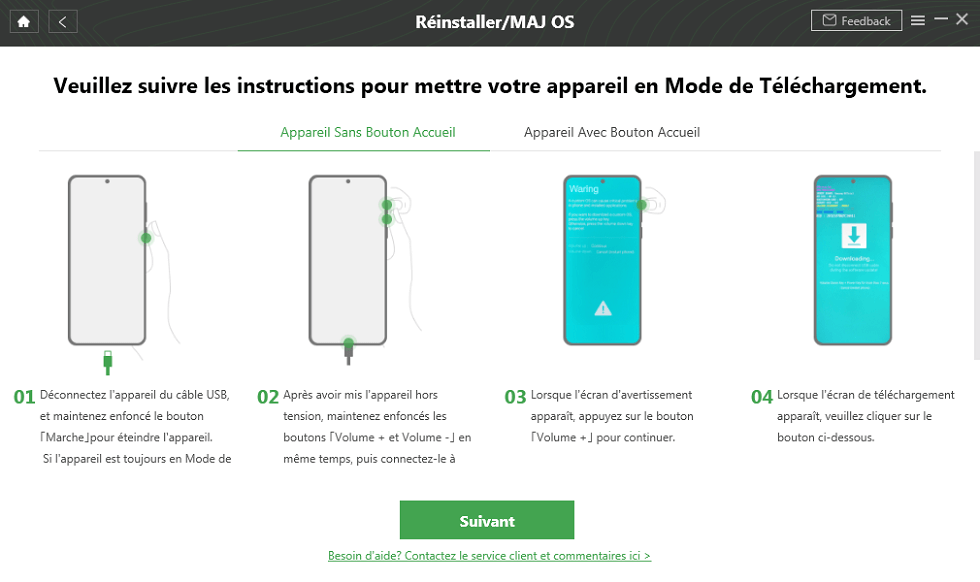
Instructions pour mode de téléchargement
- Une fois votre smartphone Android en mode de téléchargement, reconnectez-le à votre PC via le câble USB.
- La mise à jour va commencer, patientez jusqu’à la fin de l’opération.
- Pour finir, cliquez sur « Terminé ».
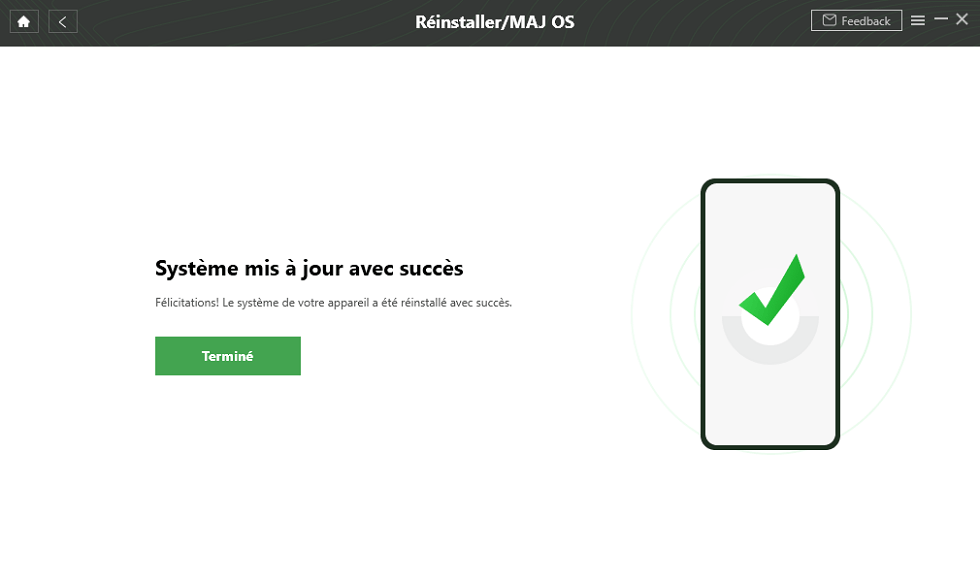
Mise à jour Android terminé
Conclusion
Le déploiement des nouvelles mises à jour Android varie d’un appareil à un autre, et d’un pays à un autre pour le même appareil. Vous pouvez voir dans les paramètres de votre téléphone Android s’il y a une mise à jour disponible, mais s’il n’y a pas vous serez obligé à attendre. Cependant, si vous utilisez DroidKit, vous pouvez installer la dernière version disponible pour votre appareil même si elle n’est pas encore disponible dans votre pays.
N’hésitez pas à partager cet article avec vos proches.
DroidKit – Forcer la mise à jour Android
- Réinstaller ou mettre à jour Android OS sur votre appareil en un clic
- Résoudre les problèmes de blocage du système : ralentissement de l’appareil, système bloqué, etc.
- Réparer les problèmes graves système: crash du système, écran noir, écran blanc, virus, etc.
Télécharger pour Win100% propre et sécuritaire
Télécharger pour Mac100% propre et sécuritaire
Téléchargement Gratuit * 100% propre et sécuritaire
Questions liées aux produits ? Contactez l'équipe Support à trouver une solution >




